
OSの見方・見つけ方
元AppleのEvangelistがMacやソフトウェア、iPhone、iPadなどコンピューターに関することを、
初級者から上級者までわかりやすく教えます。
Youtubeにて動画でも説明していますので、
是非、そちらもご覧ください。
自分のMacのOSの確認の確認の仕方
まずはメニューバーにあるAppleメニューをクリックします。

Appleメニューの中には、
・このMacについて
・システム環境設定
・App Store
・最近使った項目
・スリープ
・再起動
・システム終了
・画面をロック
・〜をログアウト
と出てきます。

一番上の、「このMacについて」をクリックします。
するとデスクトップ中央にみなさんのMacの情報が出てきます。
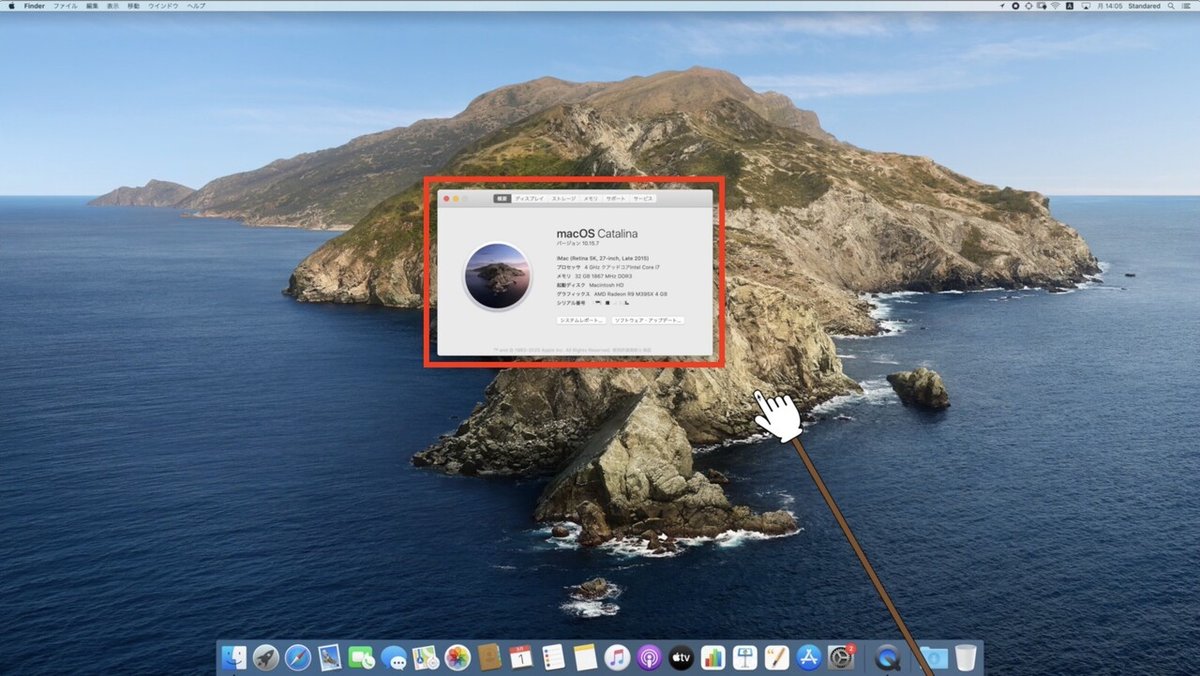
その中の、一番上の左の概要をクリックします。
(何もしてなければ、概要が表示されてます)
そうすると、中央に皆様の使用してるMacのOSの名前や、バージョンが出てきます。

私が使用してるMacは、
macOS Catalina(バージョン10.15.7)
のOSが入ってる事がわかります。
これを知っておく事で、様々なサポートなどがスムーズに行くと思います。
(アプリが動かないとか、プリンターが使えないとかなど)
また、そのほかにも、いつごろのMacを買ったのかとか、

OSが書かれているところの下に、モデルが書かれており、このMacは2015年のLateのモデルというのが分かります。
また、上部のタブのメモリーというところをクリックして表示させると、
メモリーを入れるスロット数や、何ギガのメモリーが何枚入っているかなどが分かります。

こちらのMacはメモリーのスロットは4つあって、
8GBのメモリーが4枚挿さっている事が分かります。
合計32GBのメモリーを搭載してるという事です。
以上がOSの見方・見つけ方でした
今後もApple製品などの使い方をわかりやすく説明していきます。
引き続きよろしくお願いいたします。
この記事が気に入ったらサポートをしてみませんか?
